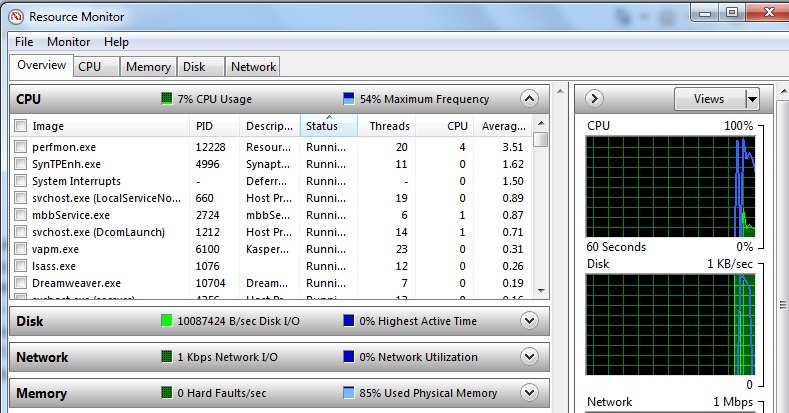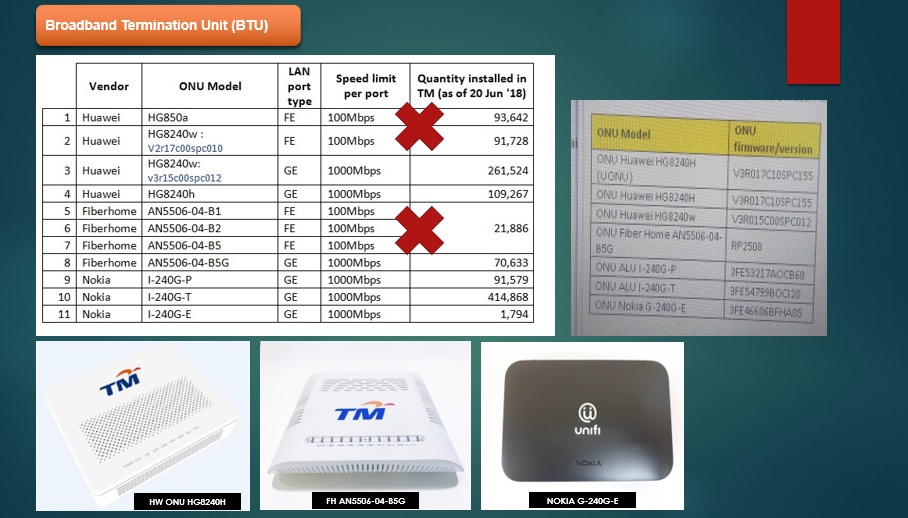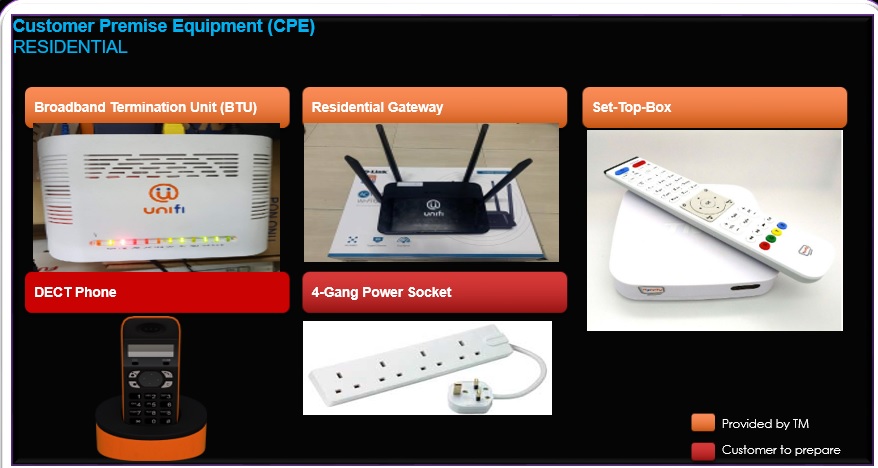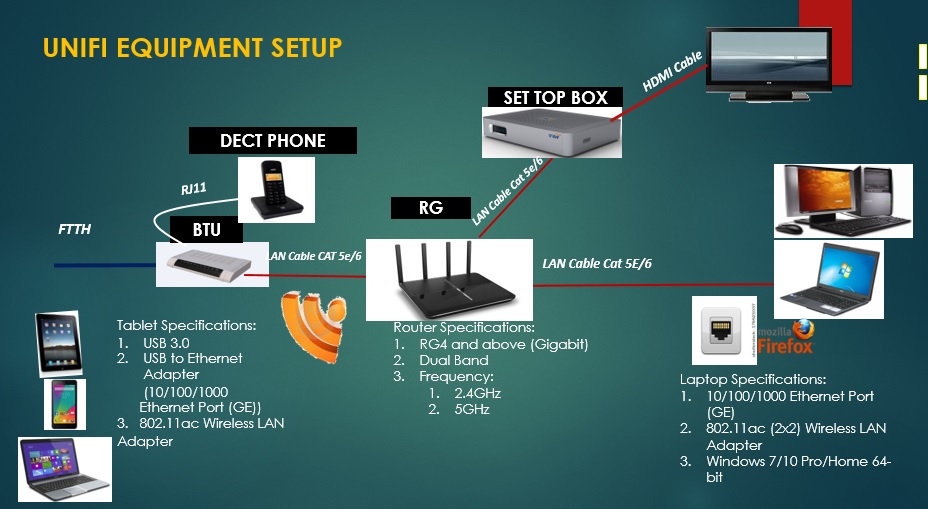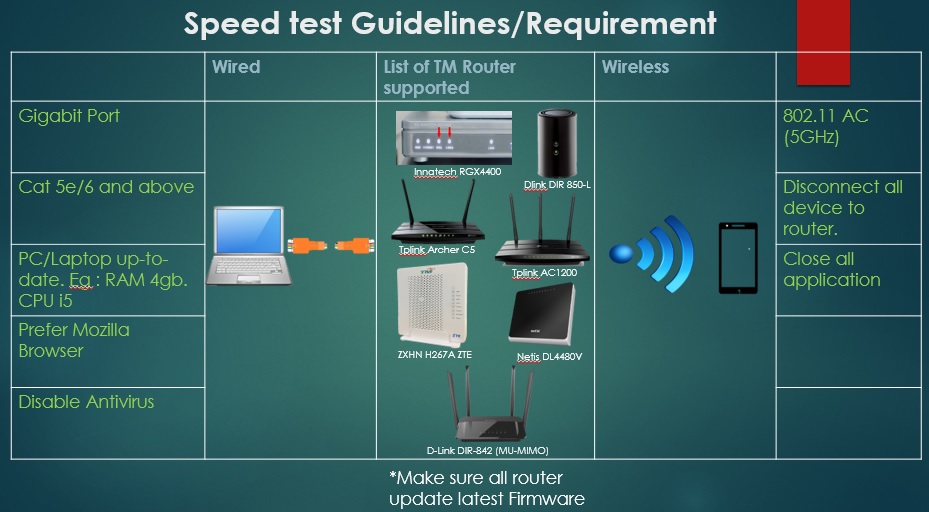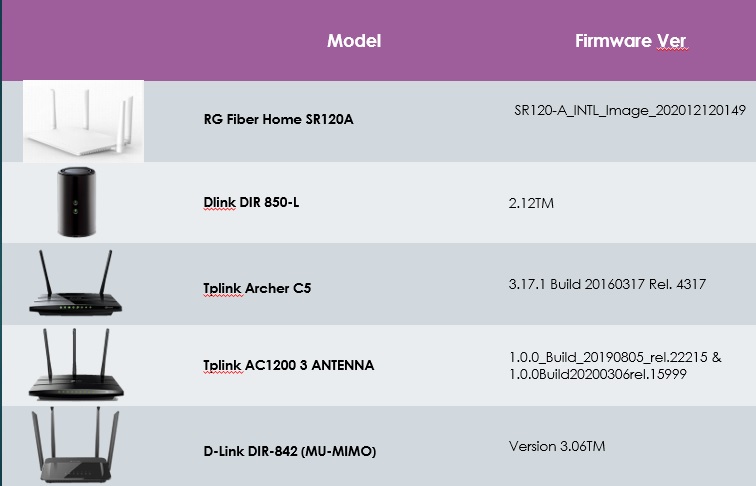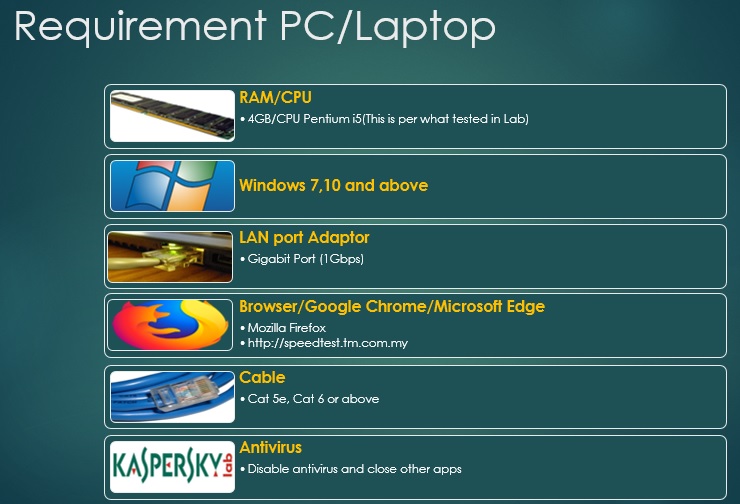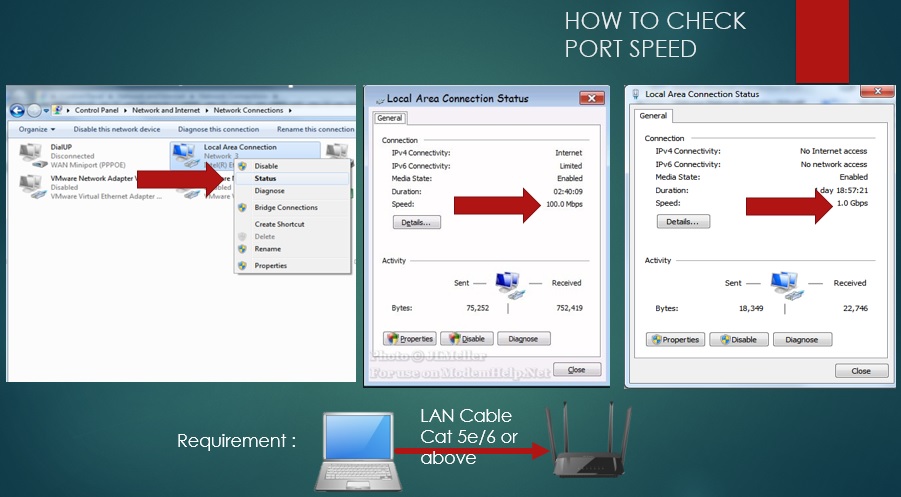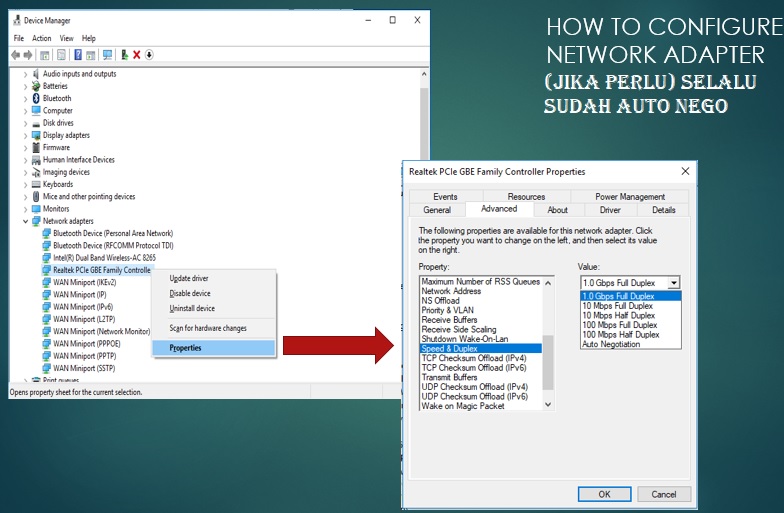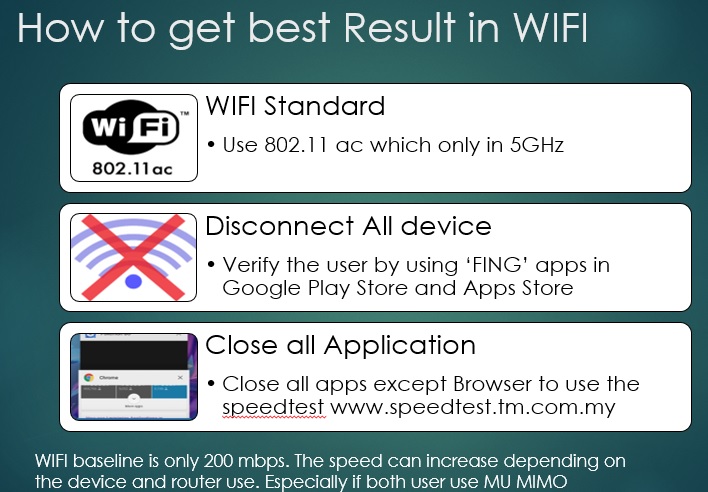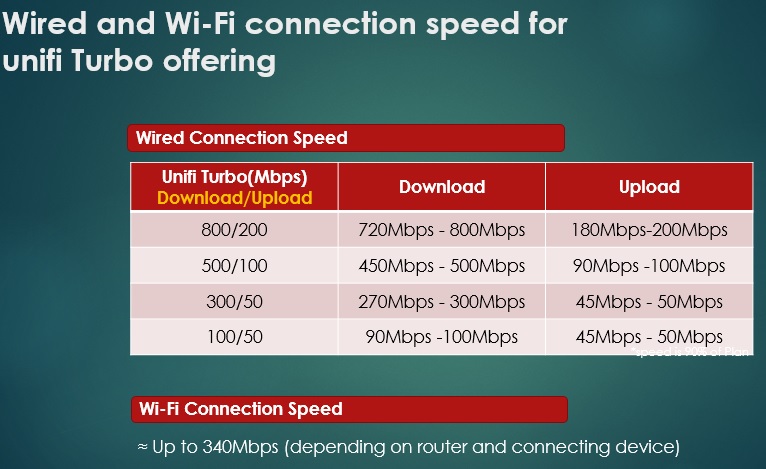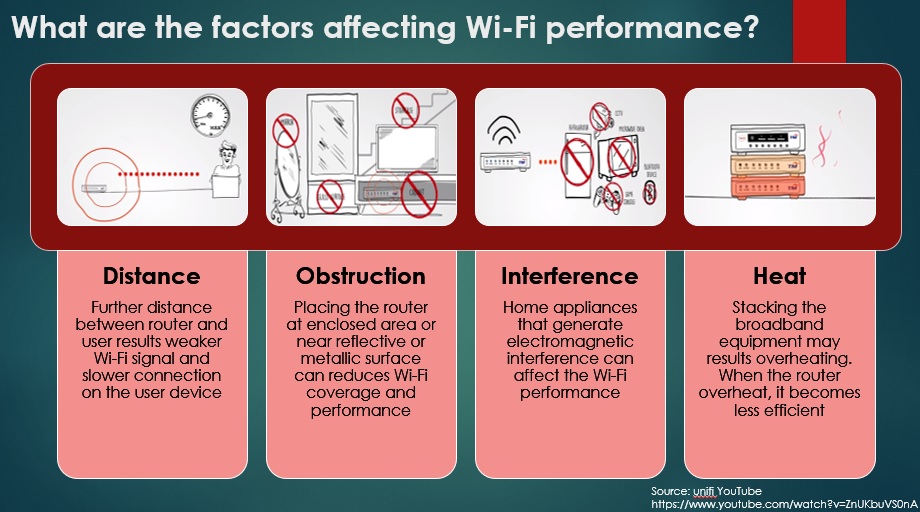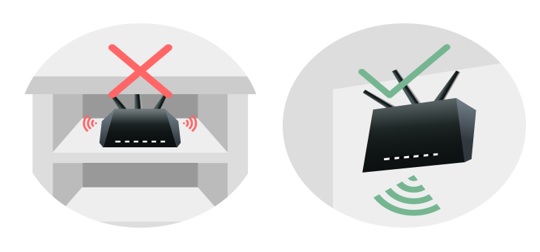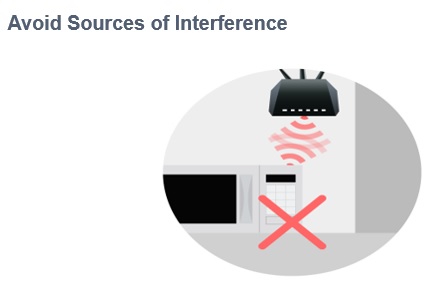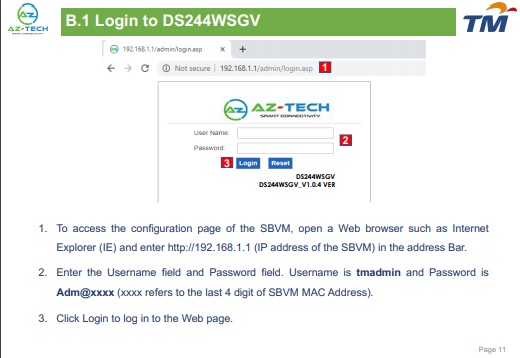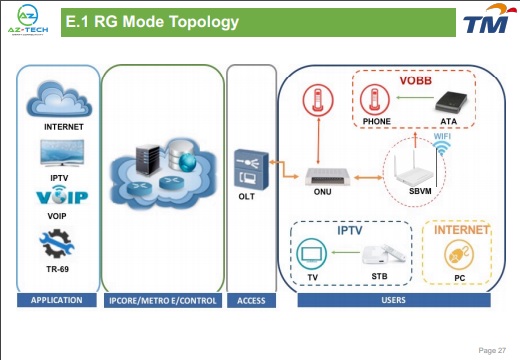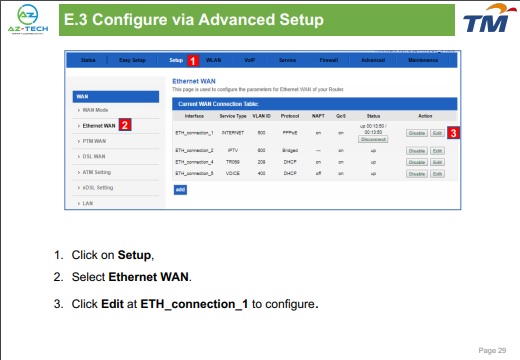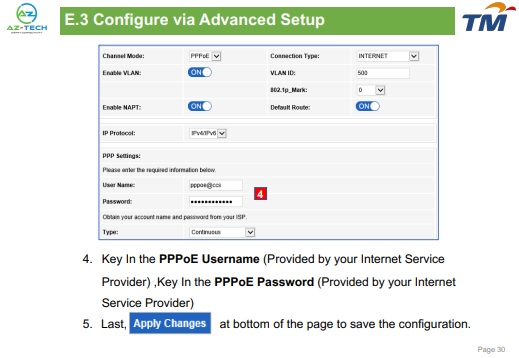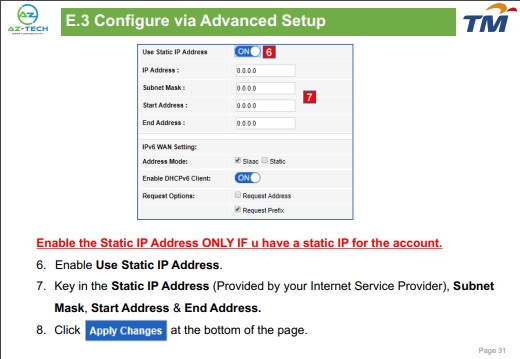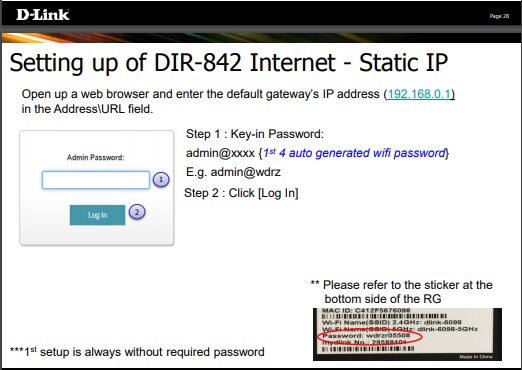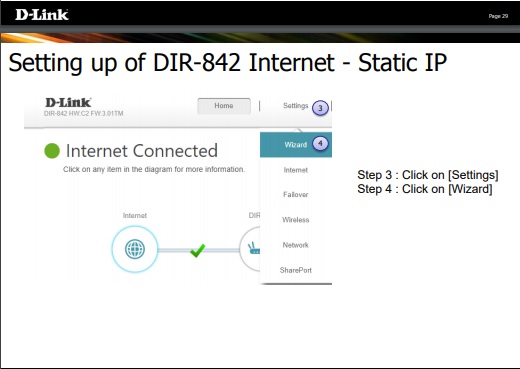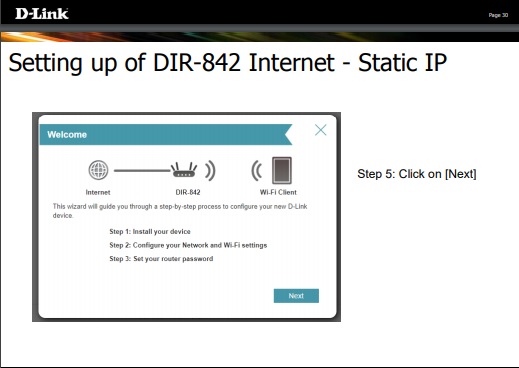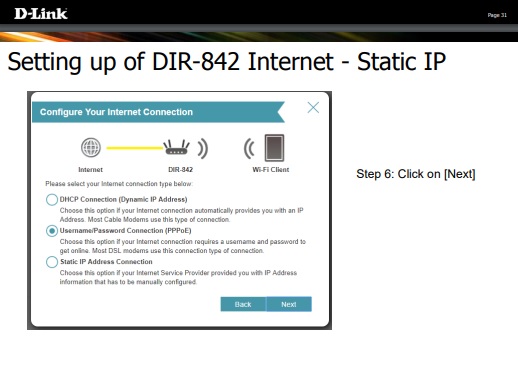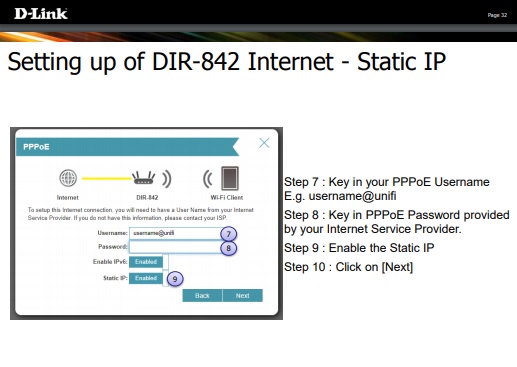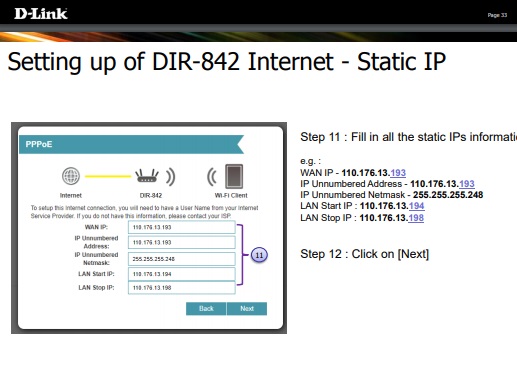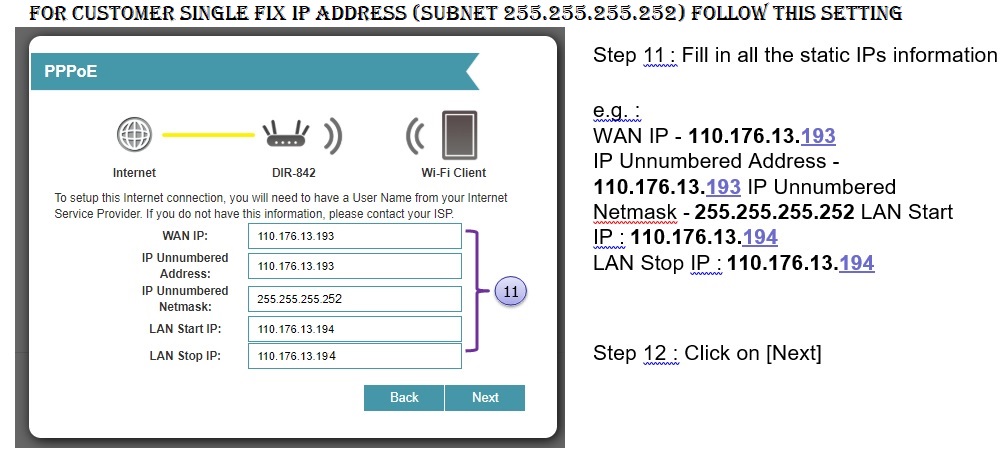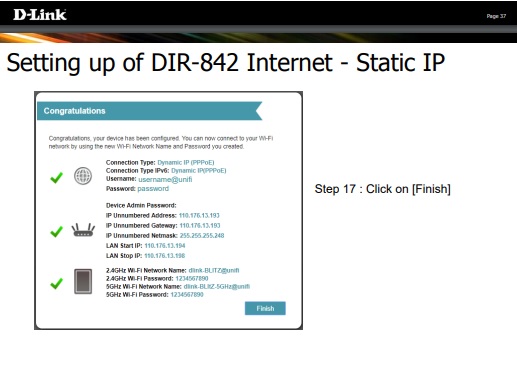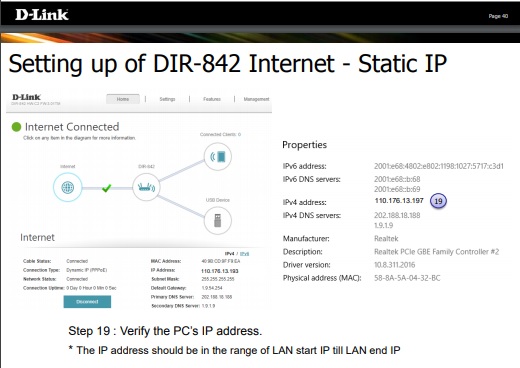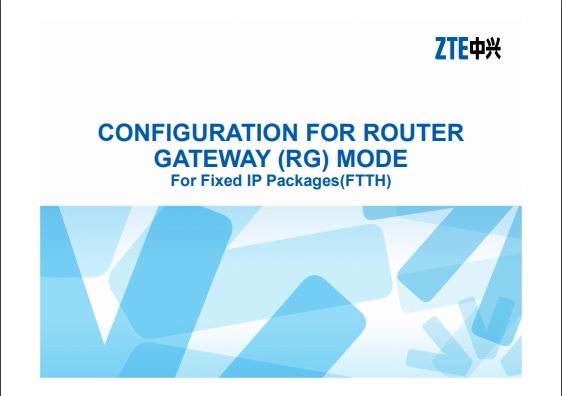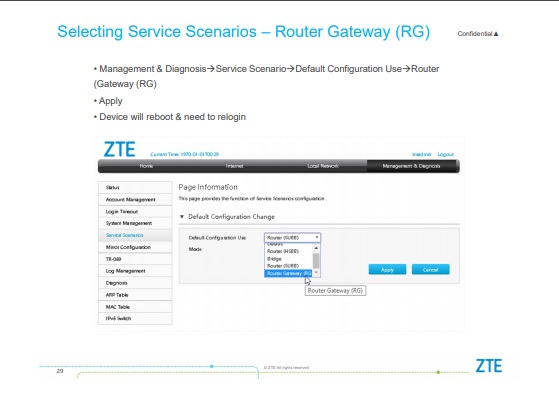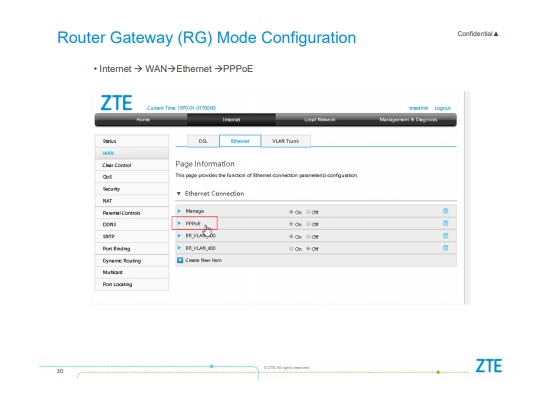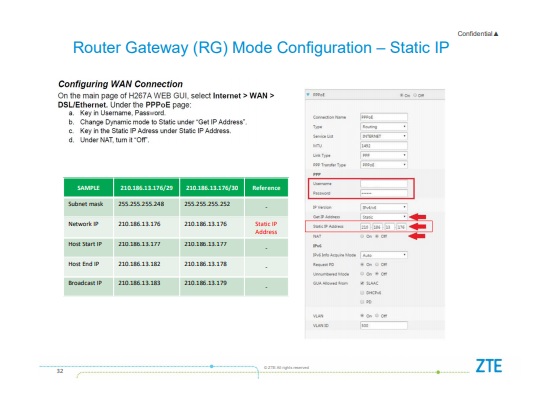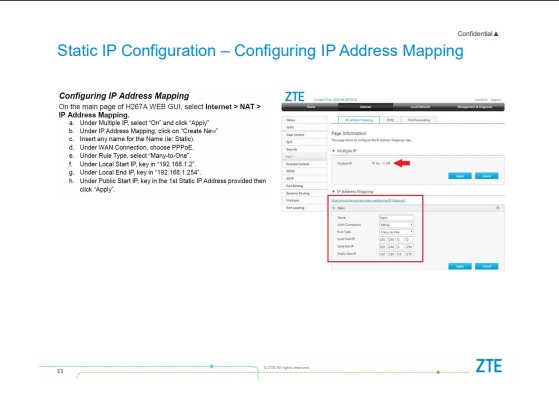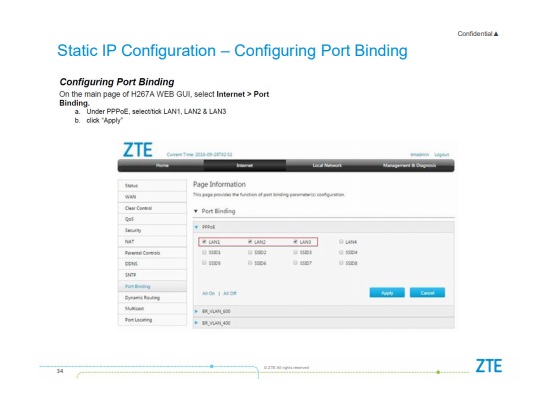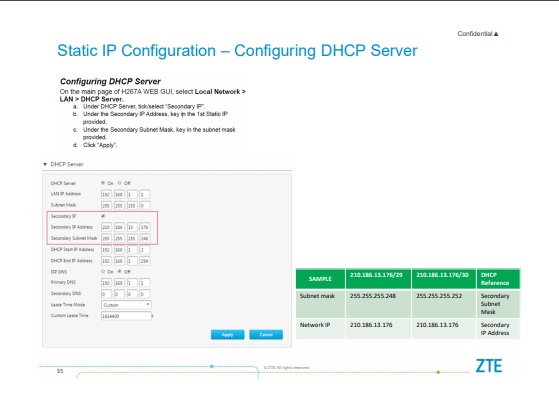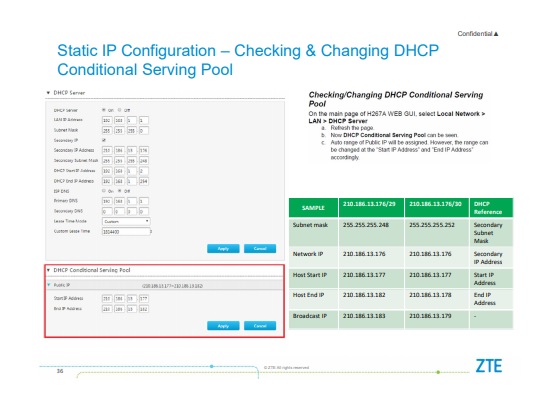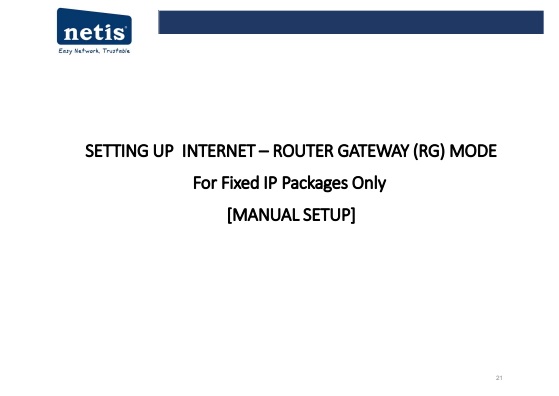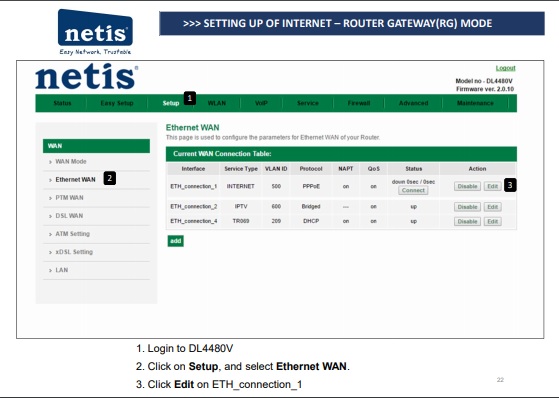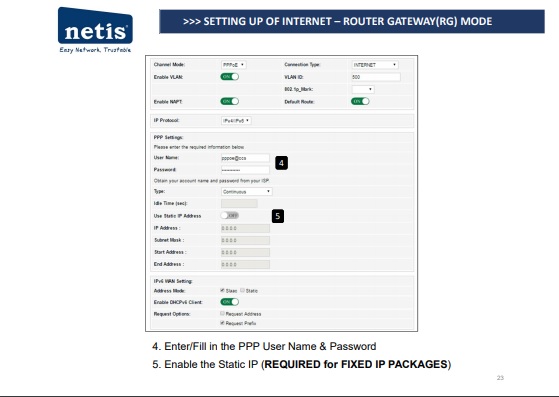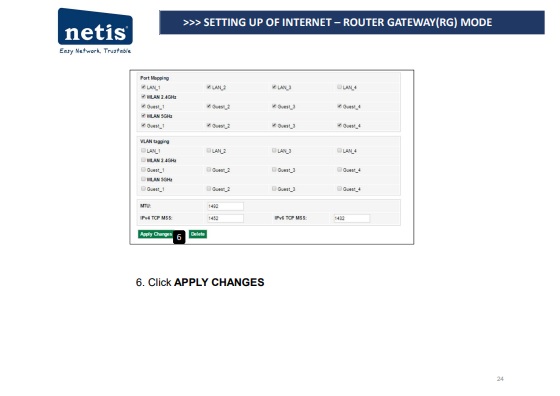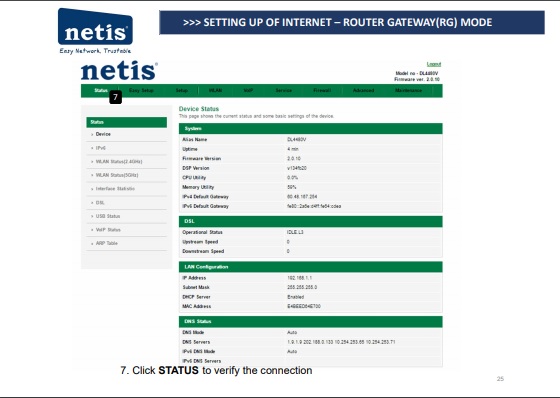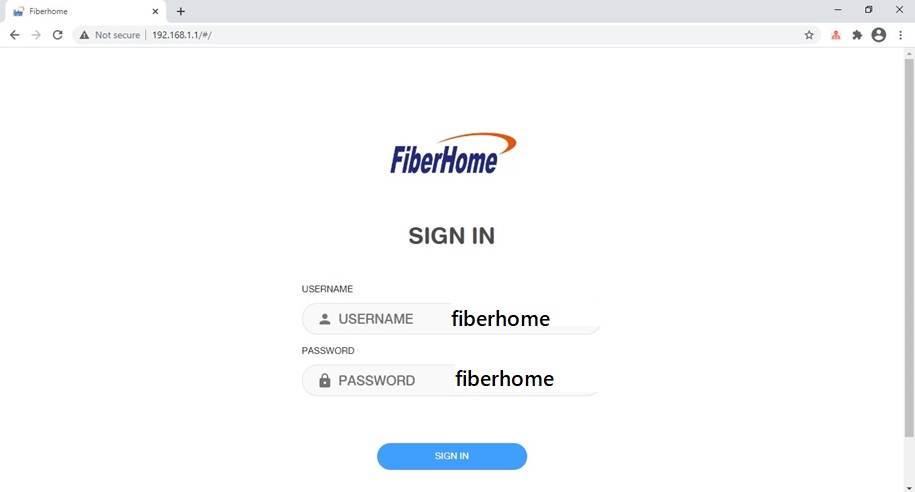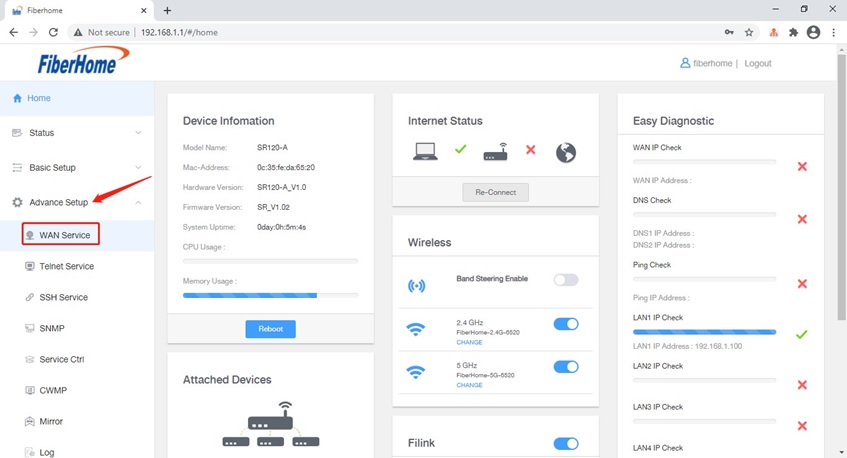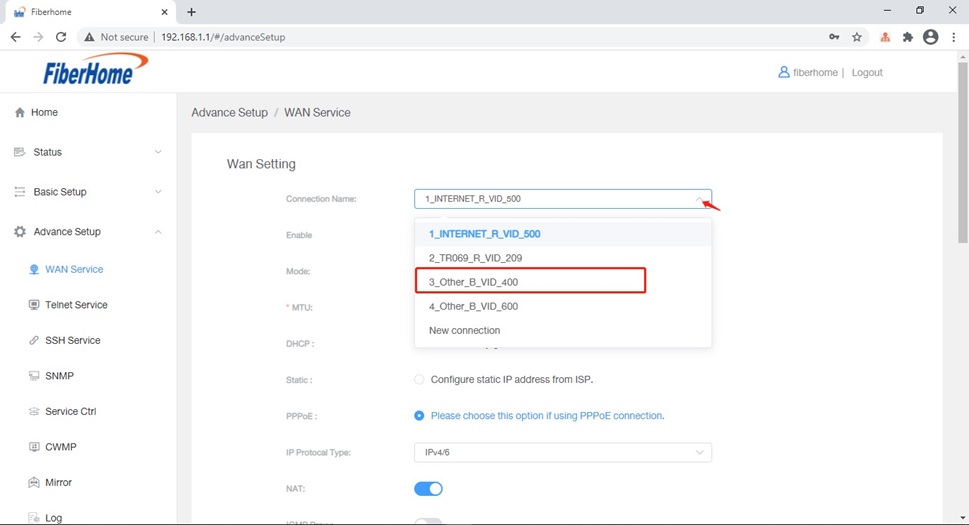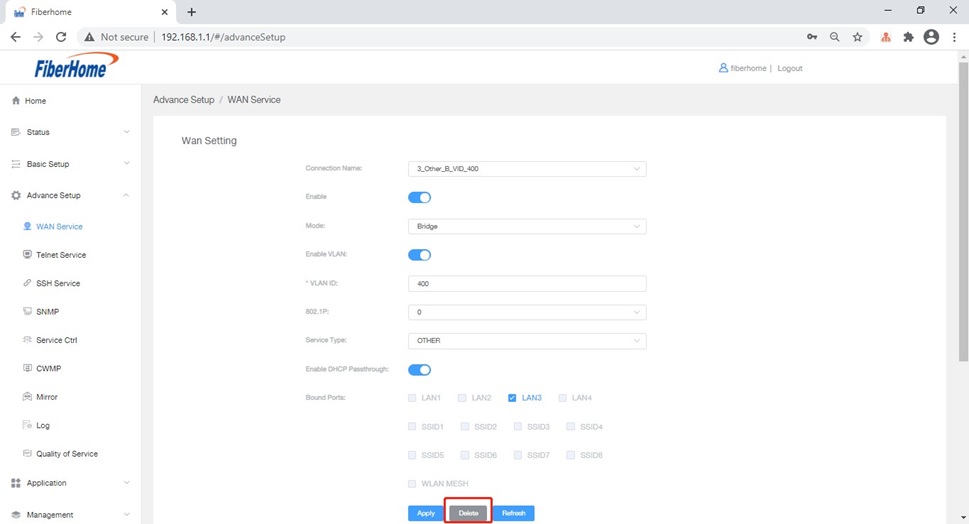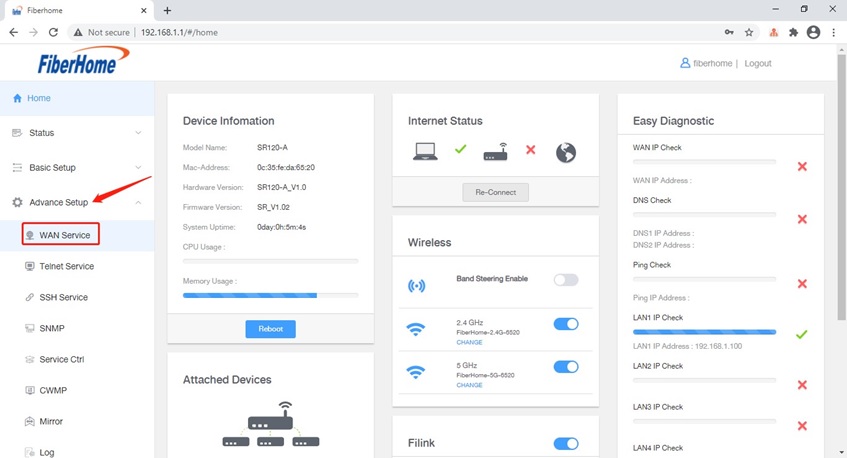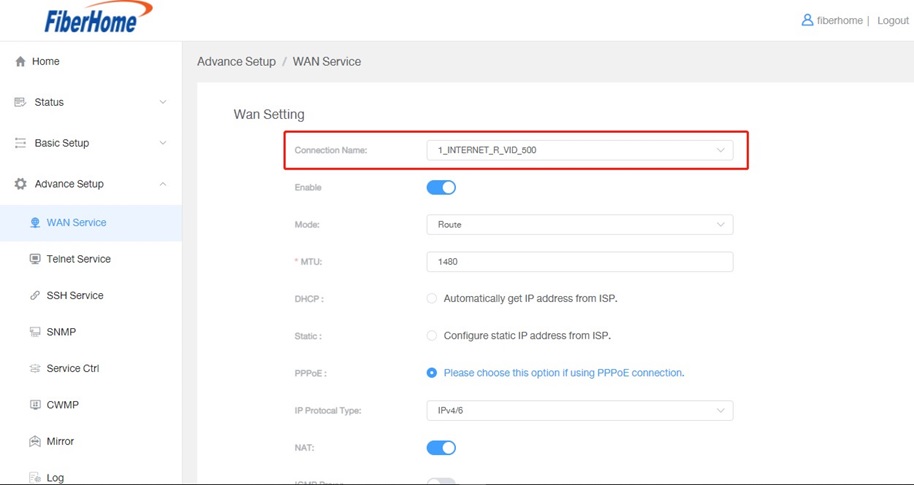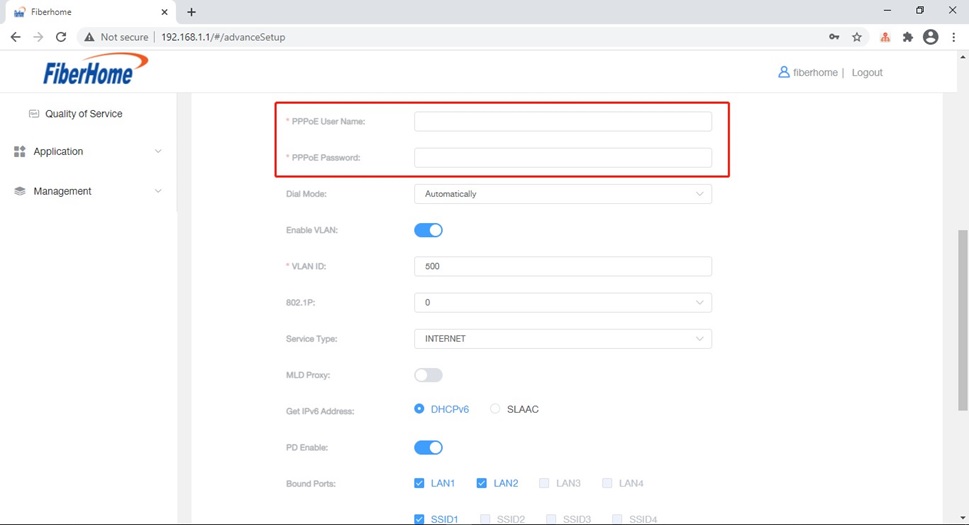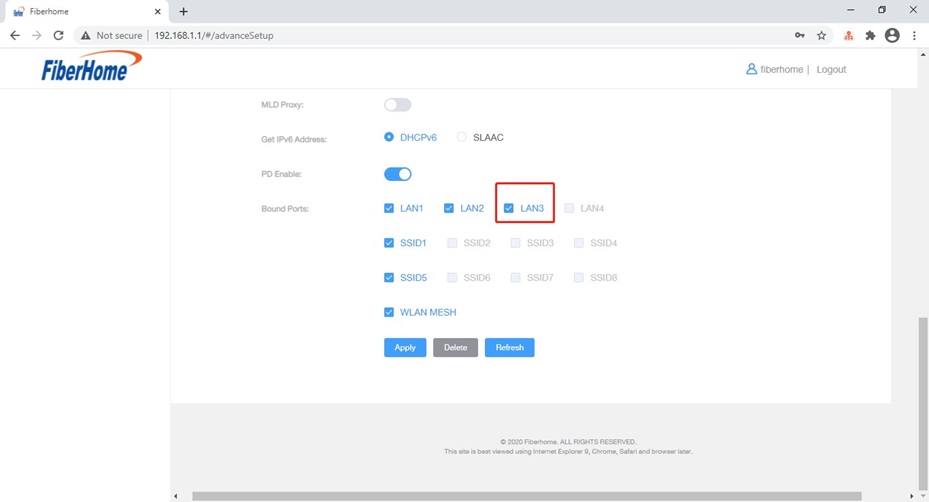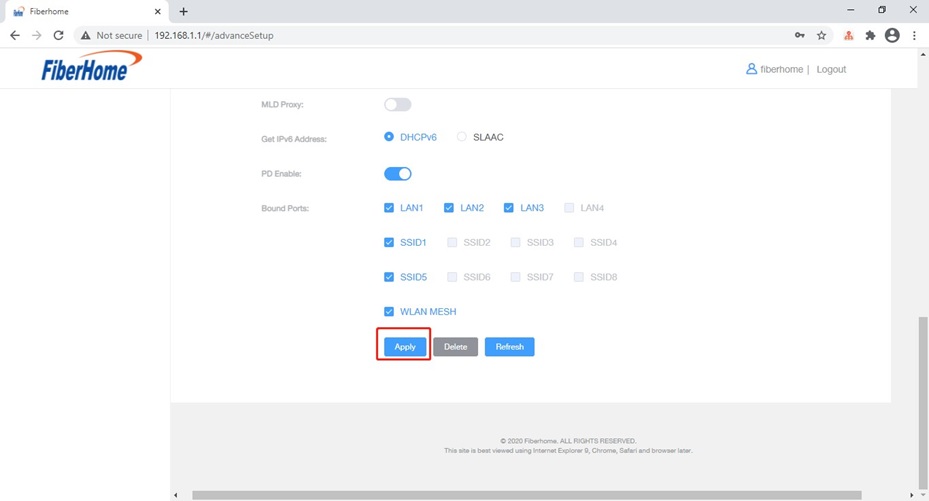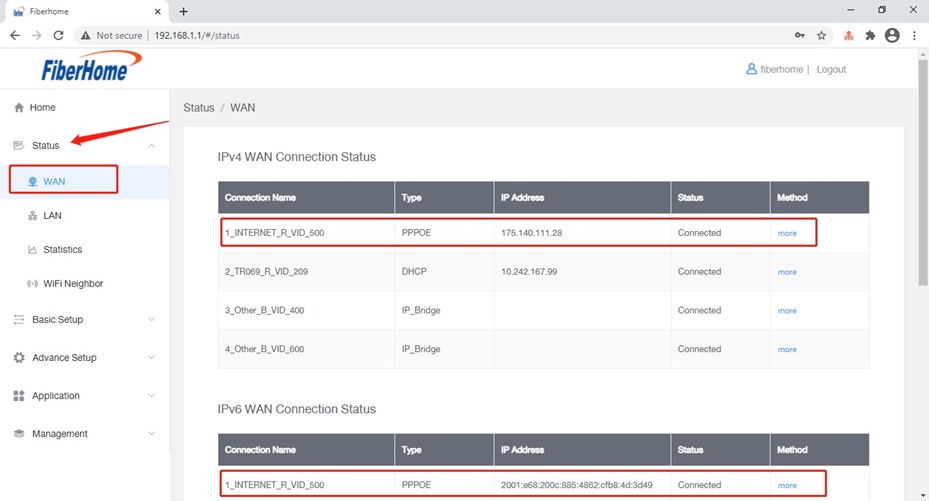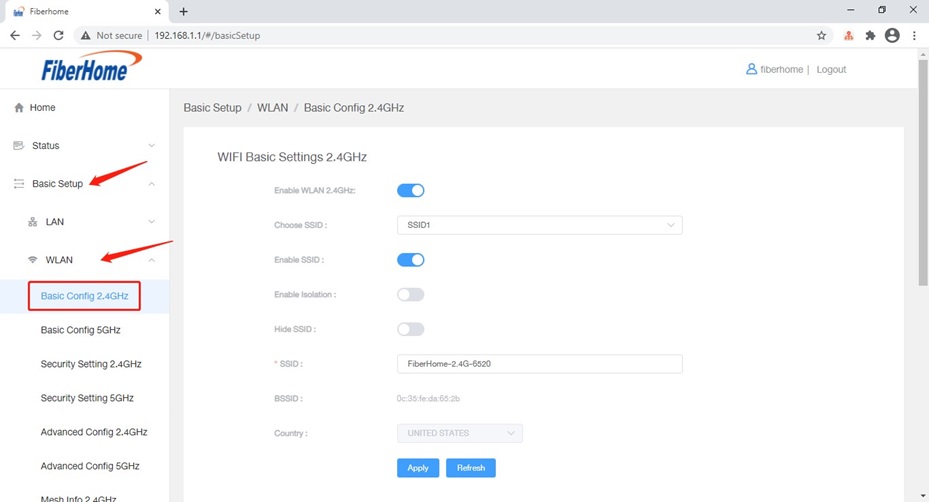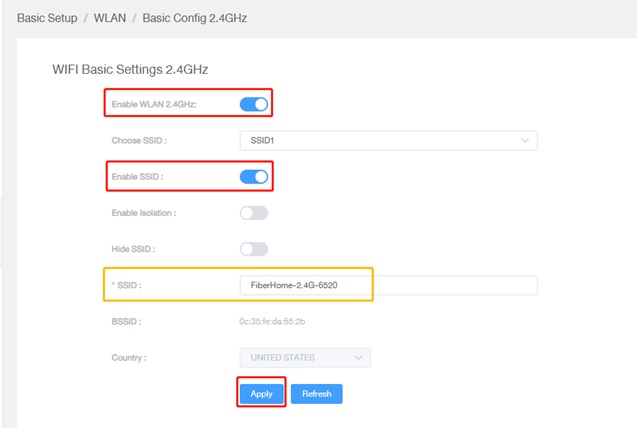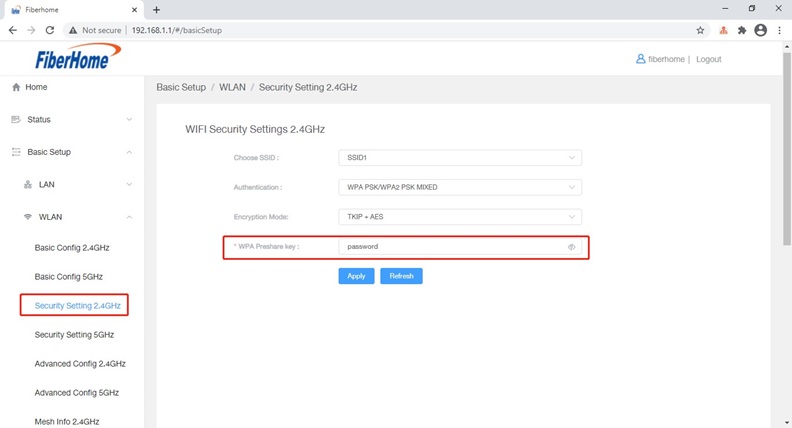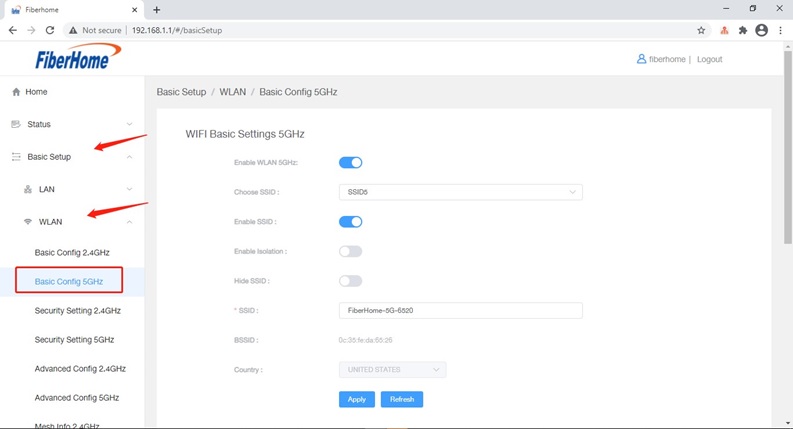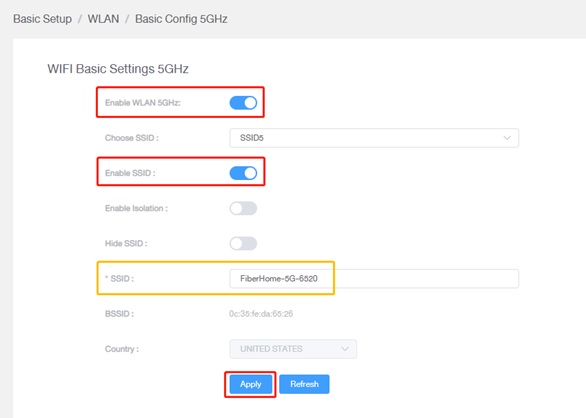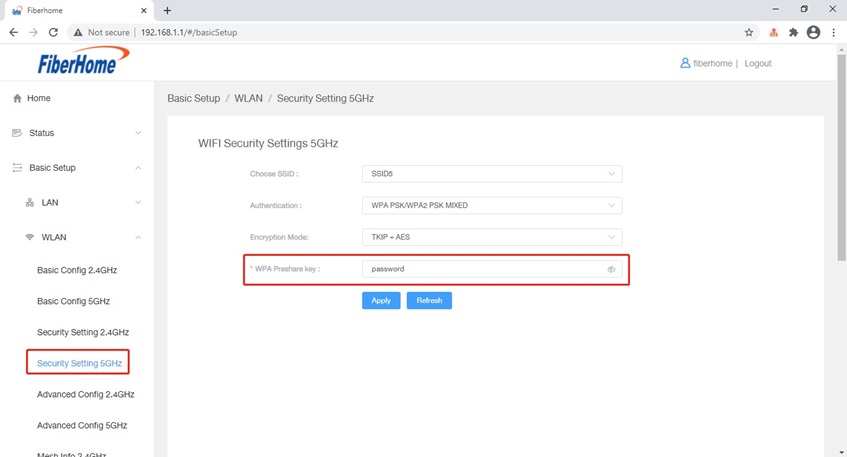HIGH SPEED TURBO 800Mbps (sekadar panduan saja) jika still tak dapat speedtest yg dilanggan. Perlu buat test di OLT (sila rujuk kepada team berkaitan).
SILA GUNA CABLE LAN CAT5E, CAT6 ke atas semasa testing speed.
| Win-32 bit | Win 10 Better Run Laptop yang guna Win-64bit |
| LANGKAH 1 : Buat Speedtest dulu macam biasa jika tak OK | Pasang Power Plug – ON |
|
Pastikan Anda pasang power plug utk adapter (POWER ON). LANGKAH 2 : Check NIC laptop Anda |
Window Mobility – Tukar mode option kepada High Preformance mode |
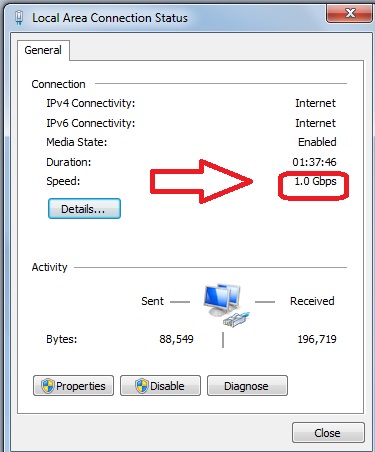 |
Run Speedtest Guna Browser CHROME / FIREFOX http://speedtest.tm.com.my |
| LANGKAH 3 : Pastikan Link Sudah 1Gbps. Jika tak dapat jugak | |
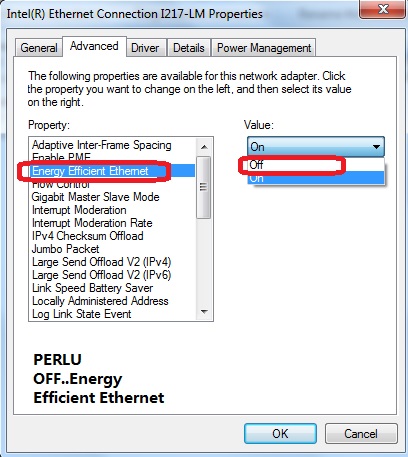 |
|
|
LANGKAH 4 : Pada NIC….Klik Properties > Configure >Advanced >Speed & Duplex > Select Manual 1.0Gbps Full Duplex
|
|
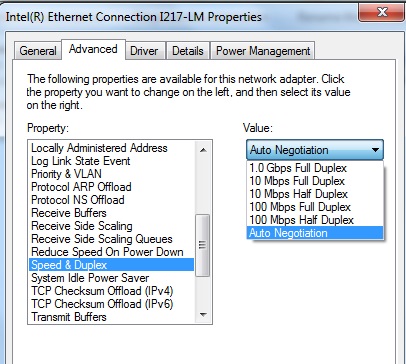 |
|
| LANGKAH 5 : Klik pada gambar battery > More power option > Change Plan Setting > Change Advance Power Setting > Pilih High Performance ,klik “OK” | |
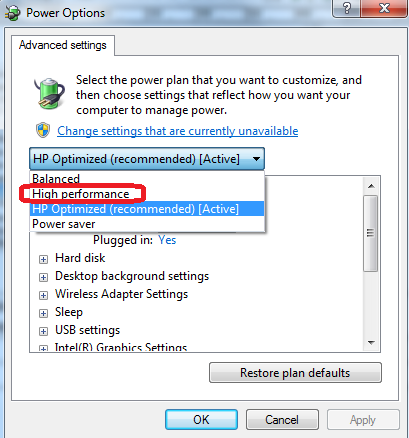 |
|
|
LANGKAH 6 (MONITOR CPU LAPTOP) : Anda Boleh…klik Open the Resource Monitor is to type resmon.exe into the Start Menu search box and press Enter. Or, you could open the Start Menu and go to “All Programs -> Accessories -> System Tools -> Resource Monitor” (tujuan untuk monitor keupayaan CPU laptop anda) …selalu bila run speedtest..CPU boleh running sampai 100% hingga kadang-kadang speedtest tak capai kelajuan diperlukan. |
|
|
LANGKAH 9 : Jika masih tidak berjaya jugak dapat SPEEDTEST 800Mbps…Sila run laptop dalam keadaan SAVE MODE > Run Save mode with Networking >>>BUKA BROWSER CHROME ANDA SEMASA SAVE MODE DAN RUN SPEEDTEST.TM.COM.MY<<< |
|
| Jika dalam keadaan SAVE MODE masih tak berjaya dalam speed 800Mbps. MAKA LAPTOP tuan2 memang tak boleh support high speed turbo. atau blh minta Pihak GIT upgrade software kepada WIN-64bit. |
Sila guna browser 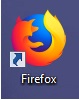 atau Safari utk run speedtest.
atau Safari utk run speedtest.
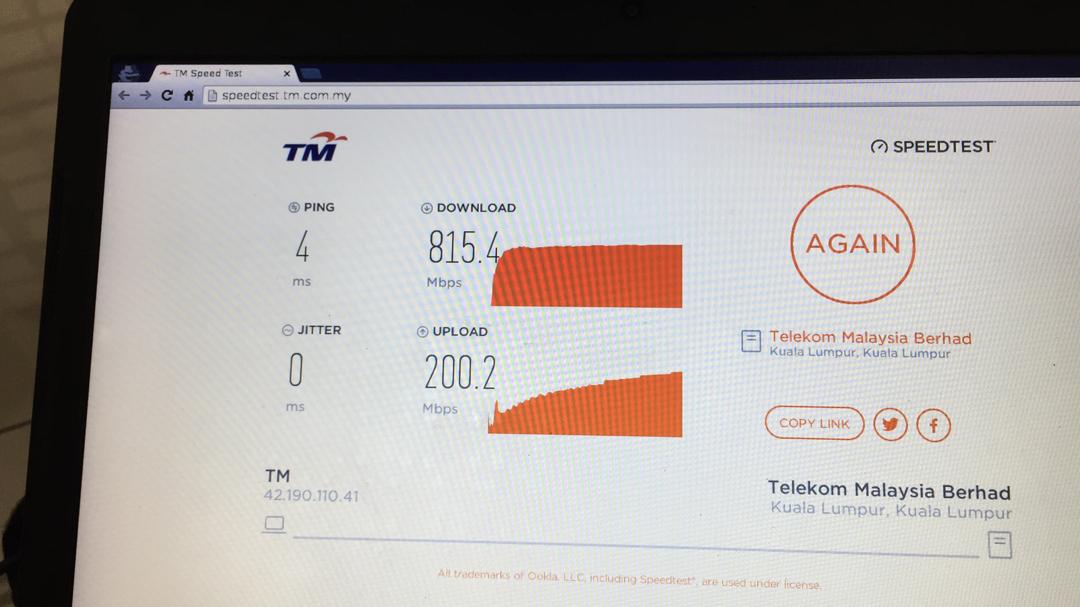
PENERANGAN USB UNIFI TURBO SOFTWARE UTK PENDRIVE
KLIK SINI UTK DOWNLOAD & VIEW DEMO USB SOFTWARE
USB UNIFI TURBO SOFTWARE